2022-05-05 10:43:21 • Filed to: Créer un fichier PDF • Proven solutions
Il se peut que vous ayez besoin de convertir BMP en fichiers PDF. Pas de souci! Nous vous présenterons, ici, 4 façons simples pour faire la conversion BMP en PDF sans tracas.
Pour convertir BMP en PDF, vous avez besoin d'un convertisseur PDF fiable, comme PDFelement Pro. Cet outil est conçu pour vous aider à convertir vos formats d'image en PDF sans perte de la qualité.
Ce convertisseur BMP vers PDF peut vous aider à contrôler complètement vos fichiers PDF. Vous pouvez sécuriser le PDF créé avec un mot de passe ou un filigrane. Et vous pouvez éditer des textes, des images, des liens et plus en PDF, ainsi que l'annotation du fichier PDF. Voici les principales caractéristiques de ce programme PDF:
Pourquoi choisir ce PDF Editor:
Exécutez le logiciel et faites glisser le fichier BMP pour l'importer sur le logiciel. Finalement, votre image sera ouverte dans le logiciel.

Si vous souhaitez combiner les fichiers BMP, alors cliquez sur l'onglet "Création" dans l'interface principale et cliquez sur "Combiner" pour accéder à la fenêtre de combinaison. Ensuite, cliquez sur "Ajouter des fichiers" pour sélectionner les fichiers BMP souhaités. Enfin, cliquez sur le bouton "Combiner" et vos images BMP sélectionnées seront alors combinées en un seul PDF.

Enfin, quand tout va bien, allez à "Fichier" > "Enregistrer sous". Choisissez la destination préférée et cliquez sur l'option "Enregistrer" pour commencer la conversion. Et le résultat final sera enregistré en format PDF.

Créez un fichier de sauvegarde du fichier d'origine et ouvrez le fichier BMP dans Mac OS X avec Aperçu. Cliquez sur l'option "Fichier", puis cliquez sur "Enregistrer sous".
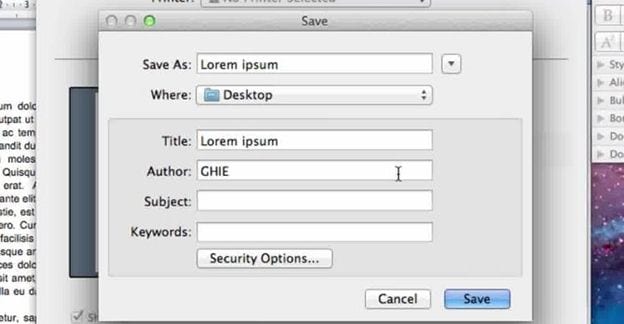
Avec la sélection déroulante Format, choisissez le format PDF dans lequel vous souhaitez enregistrer votre fichier et cliquez sur Enregistrer. Votre fichier BMP sera enregistré en format PDF à l'emplacement souhaité.
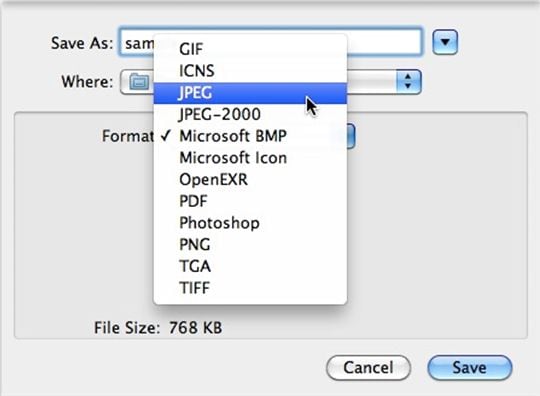
Ouvrez l'image BMP et cliquez sur "Fichier" puis allez à "Exporter" et choisissez l'option "Créer un fichier PDF/XPS". Ensuite, choisissez l'emplacement où vous souhaitez enregistrer le fichier.
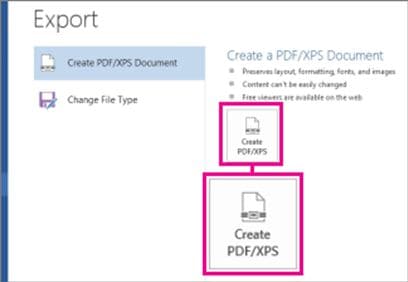
Si vous souhaitez éviter d'inclure certaines des informations que vous ne souhaitez pas partager, cliquez sur "Options" et cliquez sur "Documents" et décochez les propriétés que vous ne souhaitez pas être visible. Ensuite, cliquez enfin sur "Publier".
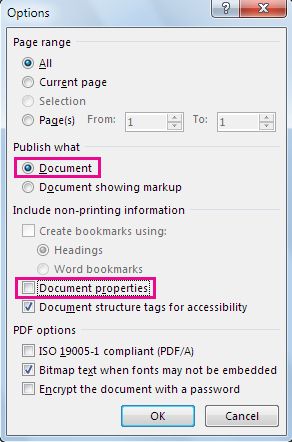
#1. PDF Converter
Le convertisseur gratuit en ligne BMP en PDF peut convertir des fichiers BMP ainsi que des URL vers un fichier PDF. Plus de 155 000 000 personnes ont recouru au service de ce site. Le convertisseur PDF est rapide et fiable à utiliser. Il suffit de sélectionner les fichiers et de les convertir facilement.
Avantages:
Inconvénients:
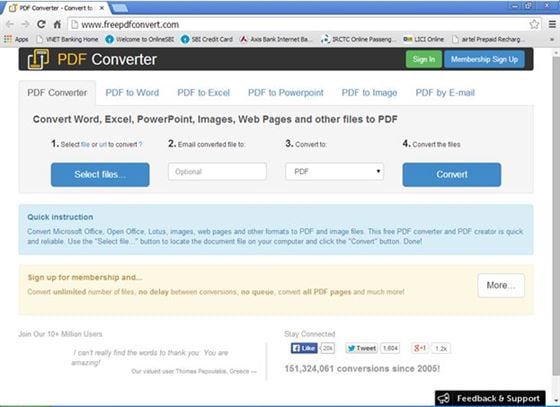
#2. Small PDF
Il s'agit d'un autre convertisseur en ligne BMP en PDF qui dispose de la facilité de glisser-déposer et qui convertit facilement les images BMP en PDF. Il s'agit d'un convertisseur sécurisé et garantit une conversion sécurisée.
Avantages:
Inconvénients:
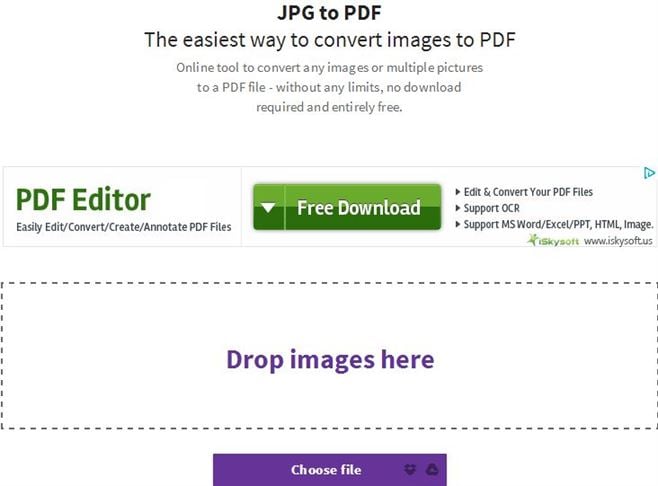
#3. ezimba
Le convertisseur gratuit en ligne offre une large gamme de formats d'image à convertir en PDF, y compris BMP en PDF. Il existe un ensemble sans fin pour personnaliser les fichiers PDF.
Avantages:
Inconvénients:
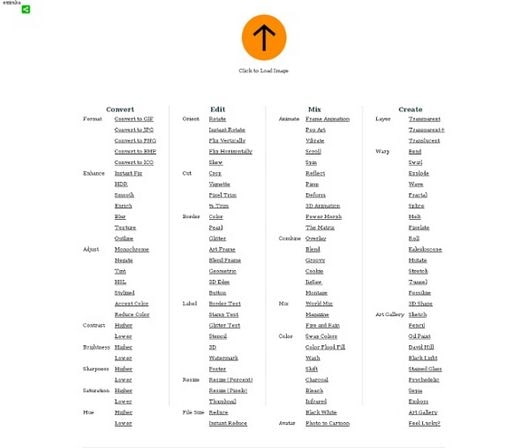
#4. Convert My Image
Le convertisseur en ligne a un service de conversion gratuit qui vous fournit une plate-forme pour convertir le BMP en fichiers PDF en quelques minutes. La conversion se produit entre 11 formats de fichiers.
Avantages:
Inconvénients:
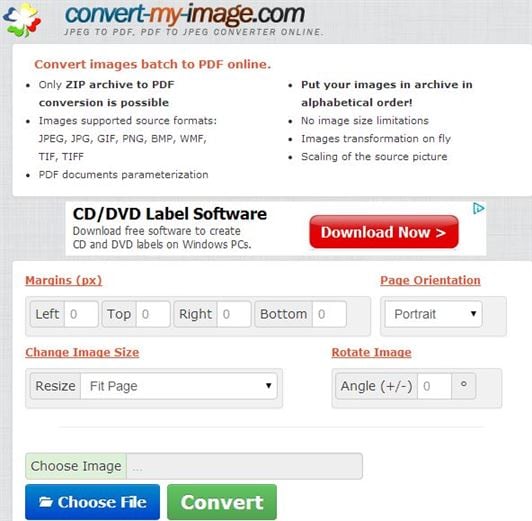
#5. Cool Utils
Ce convertisseur en ligne convertis plusieurs images à la fois, mais seulement avec des formats d'image communs. Il existe des options pour choisir de redimensionner et de faire pivoter les images BMP qui doivent être converties en PDF.
Avantages:
Inconvénients:
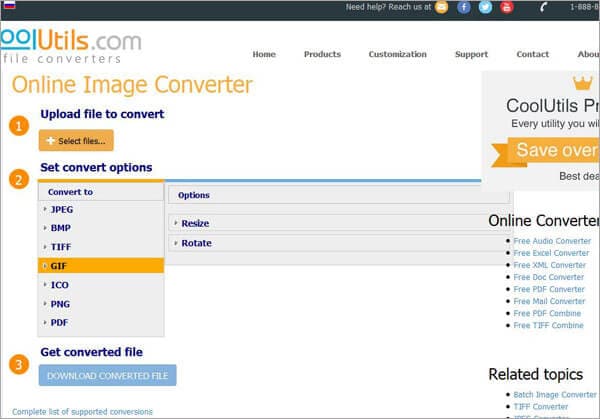
Célia Borra
staff Editor